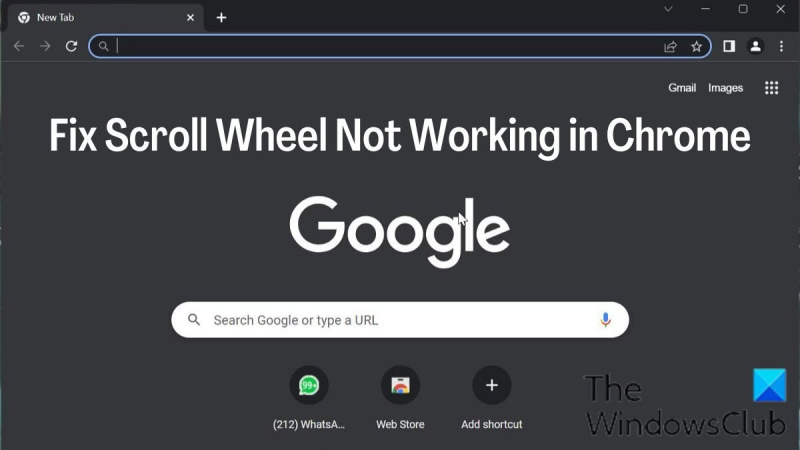Jeśli kółko przewijania nie działa w Chrome, możesz zrobić kilka rzeczy, aby rozwiązać ten problem. Najpierw upewnij się, że używasz najnowszej wersji Chrome. Jeśli nie, zaktualizuj przeglądarkę i spróbuj ponownie. Jeśli to nie zadziała, spróbuj ponownie uruchomić komputer. Jeśli te dwa rozwiązania nie działają, istnieje prawdopodobieństwo, że kółko przewijania jest po prostu brudne. Spróbuj go wyczyścić puszką ze sprężonym powietrzem. Jeśli to nie zadziała, możesz spróbować otworzyć konsolę Chrome i uruchomić polecenie „mousewheel.enable();”. Jeśli żadne z tych rozwiązań nie działa, istnieje prawdopodobieństwo, że kółko przewijania jest uszkodzone. W takim przypadku konieczna będzie wymiana myszy.
Jedną z najważniejszych części każdej myszy jest kółko przewijania, ponieważ jest przydatne do przewijania długich stron. Użytkownicy będą rozczarowani, jeśli Kółko przewijania myszy nie działa w przeglądarce Google Chrome , ponieważ korzystanie z wbudowanej podkładki pod mysz w laptopach może być dość niewygodne.
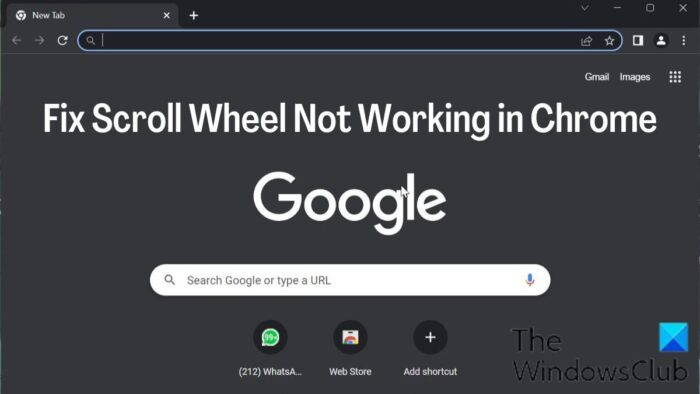
Kółko przewijania nie działające w Chrome to jeden z problemów zgłaszanych ostatnio przez wiele osób. Z powodu tego problemu kółko przewijania myszy działa dobrze w innych aplikacjach, ale nie w Google Chrome, co jest dziwne. Na szczęście istnieje kilka rozwiązań problemu polegającego na tym, że kółko przewijania nie działa w Chrome.
Napraw kółko przewijania, które nie działa w Chrome na PC
Poniżej znajdują się sprawdzone sposoby naprawy tego, gdy kółko przewijania nie działa w Chrome. Przed wypróbowaniem któregokolwiek z rozwiązań należy ponownie uruchomić komputer, wyłączyć, a następnie włączyć mysz i sprawdzić, czy problemy zostały rozwiązane.
- Sprawdź ustawienia myszy w panelu sterowania
- Wyłącz płynne przewijanie w Chrome
- Usuń ostatnio dodane rozszerzenie w Chrome
- Wyłącz przyspieszenie sprzętowe
- Włącz lub wyłącz przewijanie nieaktywnych okien
- Zresetuj ustawienia domyślne Chrome
- Odinstaluj i ponownie zainstaluj Chrome
1] Sprawdź ustawienia myszy w Panelu sterowania.
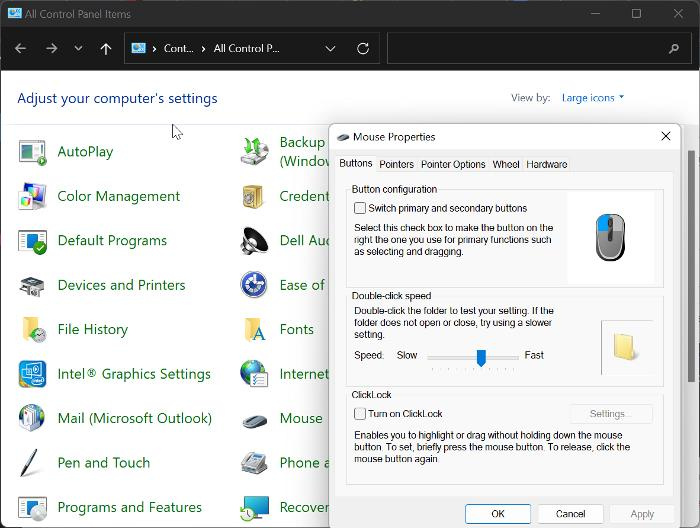
rozmycie paska zadań systemu Windows 10
Panel sterowania myszy umożliwia dostosowanie ustawień myszy, a jeśli kółko przewijania myszy przestanie działać w przeglądarce Chrome, zalecamy wprowadzenie poniższych zmian, a następnie ponowne spróbowanie użycia myszy w przeglądarce Chrome.
- Naciskać Okna + R aby otworzyć polecenie Uruchom, wpisz panel sterowania i uderzył Wejść aby otworzyć panel sterowania.
- zainstalować Widok przez opcję w prawym górnym rogu, aby Duże ikony i kliknij na mysz opcja.
- Pod guziki kategorii, ustaw prędkość nieco powyżej średniej.
- Teraz przełącz się na Kierownica kategorię i ustaw numer pod Przewijanie w pionie Do 7 .
- Iść do Przewijanie w poziomie i ustawić parametr 3 .
- Kliknij Stosować , śledzony przez CIENKI aby zapisać zmiany.
2] Wyłącz płynne przewijanie w Chrome
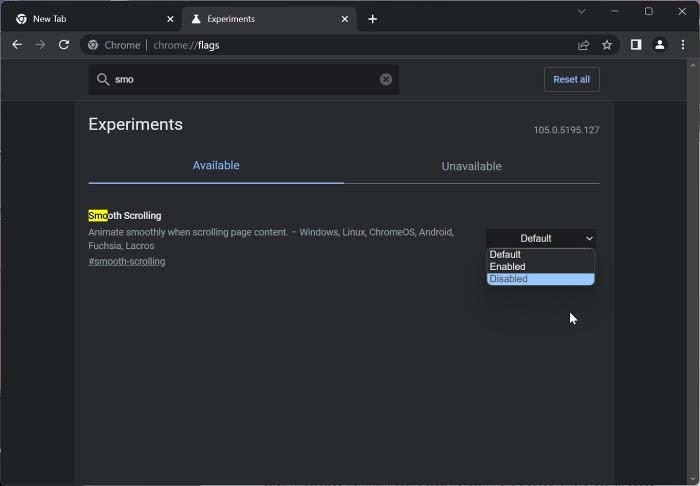
Innym sposobem rozwiązania tego problemu jest wyłączenie płynnego przewijania w przeglądarce Chrome. Było to działające rozwiązanie dla wielu użytkowników podczas rozwiązywania problemu; dlatego powinieneś tego spróbować.
- Otwórz przeglądarkę Chrome, wprowadź chrome://flagi w pasku adresu i kliknij Wejść .
- Wprowadź płynne przewijanie w pasku wyszukiwania Chromowane flagi .
- W pasujących wynikach kliknij menu rozwijane z przodu i wybierz Wadliwy .
Następnie uruchom ponownie Chrome i sprawdź, czy kółko myszy działa.
Czytać: Przewijanie myszy Bluetooth nie działa
3] Usuń ostatnio dodane rozszerzenia w Chrome
Rozszerzenia, które mają dostęp do ustawień myszy Chrome, mogą być również powodem, dla którego kółko przewijania myszy przestaje działać. W takim przypadku zalecamy odinstalowanie ostatnio dodanych rozszerzeń, które mają dostęp do ustawień myszy z Chrome.
4] Wyłącz przyspieszenie sprzętowe

Przyspieszenie sprzętowe to funkcja, której Chrome używa do obsługi procesów intensywnie korzystających z grafiki w przeglądarce. Ta funkcja czasami powoduje awarie przeglądarki i może być powodem, dla którego przewijanie myszą nie działa w Chrome. Powinieneś wyłączyć przyspieszenie sprzętowe i sprawdzić, czy to pomoże rozwiązać problem:
- W Chrome kliknij pionowo trzy punkty ikonę i wybierz Ustawienia .
- Naciskać System w pionowym pasku.
- Teraz wyłącz Użyj przyspieszenia sprzętu komputerowego, gdy jest to możliwe i kliknij na Uruchom ponownie wprowadzić zmiany.
5] Włącz i wyłącz przewijanie nieaktywnych okien
Powinieneś także spróbować włączyć i wyłączyć przewijanie nieaktywnych okien i sprawdzić, czy to pomoże:
ta aplikacja nie może się otworzyć
- Naciskać Windows + ja otwarty Ustawienia i kliknij na Bluetooth i urządzenia .
- Przełącz na mysz opcję i kliknij na nią.
Pod przewijanie sekcję, wyłącz Przewijaj nieaktywne okna po najechaniu na nie kursorem opcja. - Włącz go po chwili.
6] Zresetuj ustawienia Chrome do domyślnych
Ten problem dotyczy niektórych użytkowników w wyniku zmiany ustawień Chrome. Ten problem nie zniknie, chyba że przywrócisz zmienione lokalizacje, co może nie być możliwe. Dlatego zalecamy zresetowanie ustawień Chrome do wartości domyślnych.
7] Odinstaluj i ponownie zainstaluj Chrome
Jeśli wypróbowałeś wszystkie powyższe rozwiązania i nie możesz rozwiązać problemu, powinieneś odinstalować i ponownie zainstalować Chrome na swoim komputerze.
- Naciskać Okna + R aby otworzyć okno poleceń uruchamiania.
- Wchodzić panel sterowania i uderzyć Wejść .
- NA Panel sterowania okno, kliknij programy .
- Kliknij prawym przyciskiem myszy Chrome i wybierz Usuwać .
- Wybierać Tak w następnym oknie, aby potwierdzić operację.
Po odinstalowaniu programu należy zainstalować go ponownie i sprawdzić, czy problem został rozwiązany.
Czytać:
- Jak zmienić prędkość przewijania myszy w systemie Windows
- Kółko myszy powiększa zamiast przewijania
Jak naprawić niereagujące kółko przewijania?
Czasami kółko przewijania przestaje odpowiadać podczas używania. W takim przypadku spróbuj zaktualizować system Windows na komputerze oraz sterownik myszy. W przypadku korzystania z myszy przewodowej lub bezprzewodowej spróbuj odłączyć mysz i podłączyć ją ponownie po chwili.
Dlaczego nie mogę przewijać niektórych witryn w przeglądarce Chrome?
Jeśli nie możesz przewijać niektórych witryn w Chrome, być może masz problemy z ustawieniami Chrome lub ustawieniami myszy na komputerze. Ponadto czasami przyczyną problemu mogą być niektóre rozszerzenia Chrome związane z myszą. Jednak omówiliśmy różne metody, których możesz użyć, aby rozwiązać problem w tym artykule, aby ci pomóc.